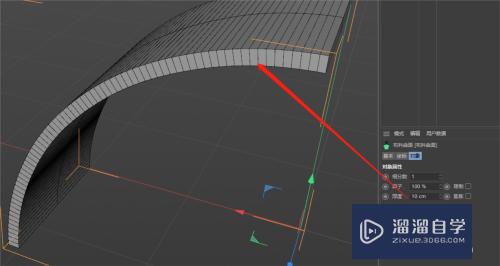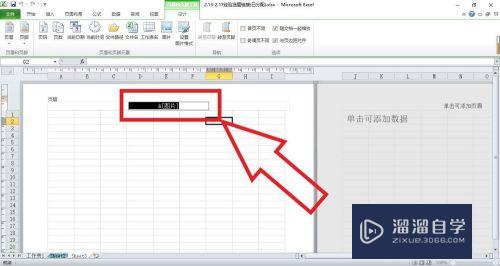爱剪辑怎么重新截取视频和音频的长度(爱剪辑怎么重新截取视频和音频的长度呢)优质
在爱剪辑中。视频音频都会在不同的轨道上。我们想要对其进行操作都是非常方便的。那么爱剪辑怎么重新截取视频和音频的长度呢?下面小渲就带大家一起来看看详细的操作方法。
工具/软件
硬件型号:雷神(ThundeRobot)911Zero
系统版本:Windows10
所需软件:爱剪辑
方法/步骤
第1步
首先打开爱剪辑软件。在弹出的新建提示框内点击取消。在选择默认影片提示框内点击确定。
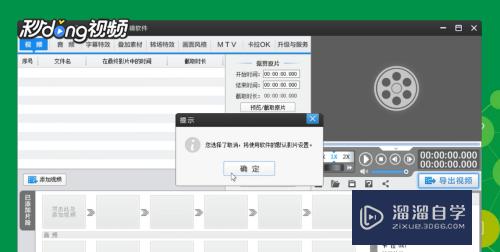
第2步
点击添加视频。在本地磁盘上找到要添加的视频。点击选中。再点击打开。
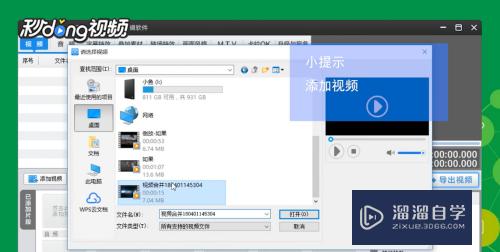
第3步
在预览/截取界面中设置开始时间和结束时间。点击确定。视频添加完成。
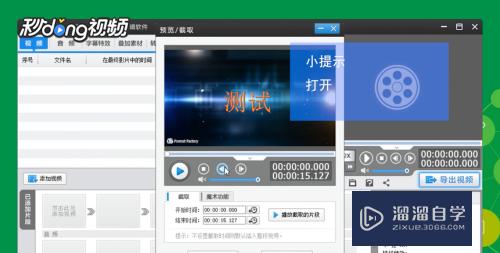
第4步
在裁剪原片里设置开始时间和结束时间。再点击确认修改。

第5步
在音频选项里点击添加音频。添加音效。
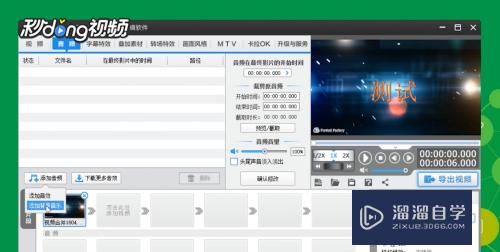
第6步
在爱剪辑自带的音频库里点击选择一个音效。再点击打开。
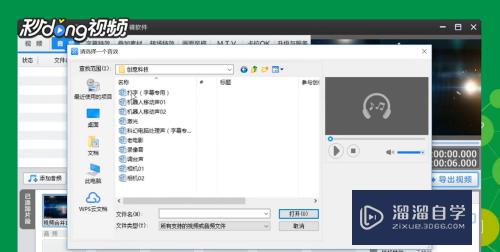
第7步
在弹出的预览/截取界面中点击确定。

第8步
音频在最终影片的开始时间下面设置音频的开始时间和结束时间。点击确认修改。

以上关于“爱剪辑怎么重新截取视频和音频的长度(爱剪辑怎么重新截取视频和音频的长度呢)”的内容小渲今天就介绍到这里。希望这篇文章能够帮助到小伙伴们解决问题。如果觉得教程不详细的话。可以在本站搜索相关的教程学习哦!
更多精选教程文章推荐
以上是由资深渲染大师 小渲 整理编辑的,如果觉得对你有帮助,可以收藏或分享给身边的人
本文标题:爱剪辑怎么重新截取视频和音频的长度(爱剪辑怎么重新截取视频和音频的长度呢)
本文地址:http://www.hszkedu.com/62398.html ,转载请注明来源:云渲染教程网
友情提示:本站内容均为网友发布,并不代表本站立场,如果本站的信息无意侵犯了您的版权,请联系我们及时处理,分享目的仅供大家学习与参考,不代表云渲染农场的立场!
本文地址:http://www.hszkedu.com/62398.html ,转载请注明来源:云渲染教程网
友情提示:本站内容均为网友发布,并不代表本站立场,如果本站的信息无意侵犯了您的版权,请联系我们及时处理,分享目的仅供大家学习与参考,不代表云渲染农场的立场!